Surface Hub v1 SSD 更换
你可能需要从 Surface Hub 中删除固态硬盘 (SSD) ,以便可以使用 Surface Hub 恢复工具 或因为你已发送更换驱动器来重置它映像。 当操作系统不再可启动(例如 Windows 更新失败、BitLocker 问题、重置失败或硬件故障)时,将重置 SSD 映像。
警告
确保在交流开关处关闭 Surface Hub。
在 Surface Hub 的后部、上部找到 SSD 隔舱门,位置如下所示。 门是可识别的,因为它没有开放式通风槽。
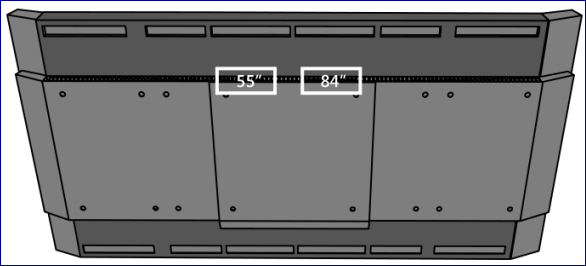
Surface Hub 硬盘驱动器位置
在硬盘舱门上找到锁定选项卡。 在 Surface Hub 55 上,锁定选项卡将位于门的左侧。 在 Surface Hub 84 上,它将位于右侧,如图所示。
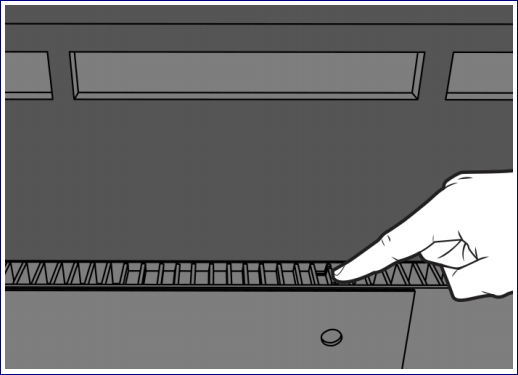
硬盘舱门上的锁定选项卡
抬起打开隔舱门以访问硬盘驱动器。
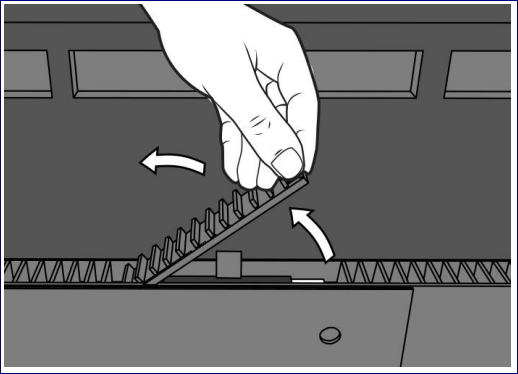
提升舱门
找到拉选项卡,该选项卡可能部分隐藏在后盖下。 拉上选项卡,从隔离舱中弹出硬盘驱动器。
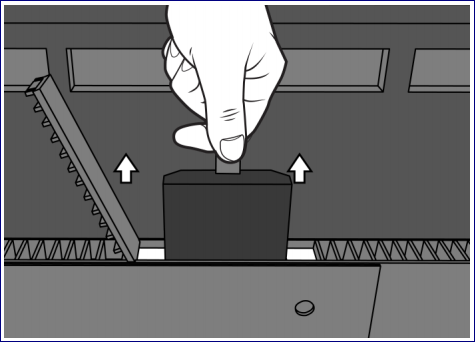
“拉”选项卡
将更换驱动器滑动到位,直到听到它单击。
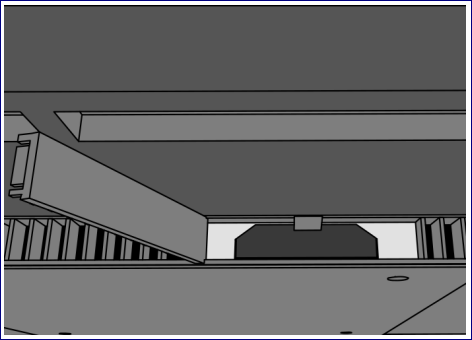
将更换驱动器滑入到位
关闭隔舱门。
将电源应用于 Surface Hub。
反馈
即将发布:在整个 2024 年,我们将逐步淘汰作为内容反馈机制的“GitHub 问题”,并将其取代为新的反馈系统。 有关详细信息,请参阅:https://aka.ms/ContentUserFeedback。
提交和查看相关反馈